
Како инсталирати други Виндовс на другу партицију погона из првог оперативног система Виндовс? Како се не би одлагало док чекате да се инсталациони медиј учита, док се системске датотеке копирају са њега на тврди диск, инсталација другог Виндовс-а може се поједноставити помоћу бесплатног програма ВинНТСетуп.
1. О ВинНТСетуп-у
ВинНТСетуп је мали програм дизајниран за уски распон задатака: омогућава вам да инсталирате Виндовс на друге партиције и тврде дискове рачунара, као и на виртуалне ВХД дискове у поједностављеном режиму. Као додатне функције програма - мали избор подешавања за инсталирани систем и могућност интегрисања њихових покретача. Ако у уобичајеном случају ВинНТСетуп штеди време само на инсталирању другог оперативног система, онда за случајеве када нема ДВД погона или фласх погона, то је такође оптимално решење проблема.
Све што је потребно за инсталацију Виндовса на другу партицију диска са тренутног оперативног система је преузета ИСО слика дистрибуције Виндовс и, у ствари, сам ВинНТСетуп програм. ВинНТСетуп ради по овом принципу: одређени параметри се постављају у његовом прозору, након чега се поступак инсталације система покреће у позадини. У исто време, можете наставити са радом са рачунаром као да је позадинске задатке обављао неки други минимизирани програм. По завршетку поступка инсталације Виндовса на другој партицији диска, све што остаје да се уради у нормалном режиму, подизање система од новоинсталираног Виндовс-а је да прођу последње фазе поступка инсталације: причекајте да се управљачки програми инсталирају, подесите регион, распоред тастатуре и друге параметре, креирајте локални профил или повежите свој Мицрософт налог. Размотримо све ово детаљније..
***
Пре свега, наравно, морате да направите резервну копију вашег тренутног Виндовс-а. Не толико ради себе, већ због сектора покретања, где ће, наравно, бити промене током инсталације другог система на другу партицију диска. Присуство диска за покретање хитног случаја на диску са сигурносним копијама је добродошло.
2. Преузмите ВинНТСетуп
ВинНТСетуп можете преузети са његовог званичног сајта. Ово је преносиви програм за који није потребна инсталација у систему. Након покретања, одмах морате пристати за преузимање неких података.

3. Монтирајте ИСО слику дистрибуције за Виндовс
ВинНТСетуп преузима инсталационе датотеке другог Виндовс-а или с инсталацијског ДВД-а у погону или с ИСО слике преузете с Интернета. Преузета ИСО слика мора бити монтирана у виртуелни погон. У системима Виндовс 8.1 и 10 ово се редовно ради помоћу опције „Цоннецт“ у контекстном менију на ИСО слици.
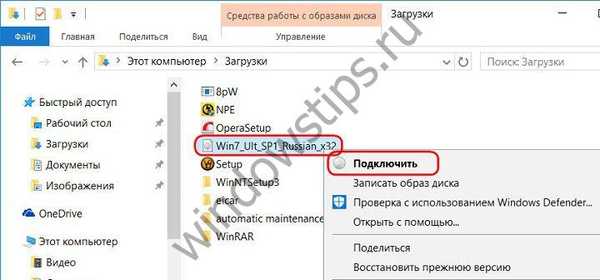
У Виндовс-у 7 се за монтирање ИСО слика морају користити трећи програми попут Даемон Тоолс.
4. Инсталирање Виндовс-а на другу партицију
ВинНТСетуп започиње с активном картицом за инсталирање верзија Виндовс-а почевши од Висте. У првом одломку програмског прозора морате одредити пут до инста.вим датотеке или до инсталл.есд као дела дистрибуције Виндовс. Зависно од састављања оперативног система Виндовс, његова дистрибуција ће садржавати датотеку „инсталл“ са једним или другим екстензијом. Кликните на дугме „Селецт“.
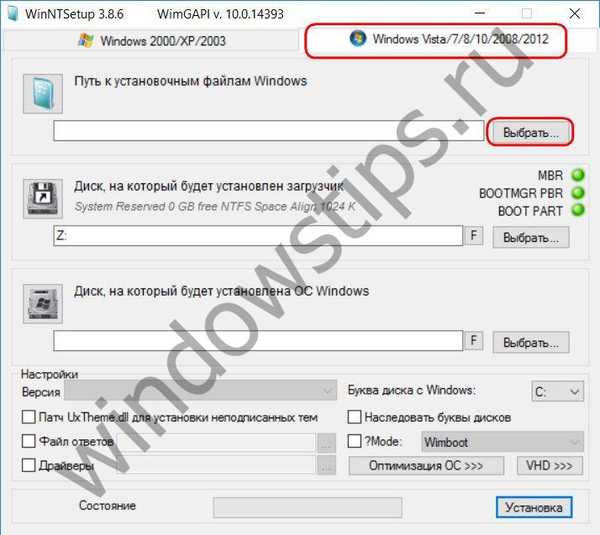
И назначите путању до датотеке, која се налази на инсталацијском диску у мапи „извори“.
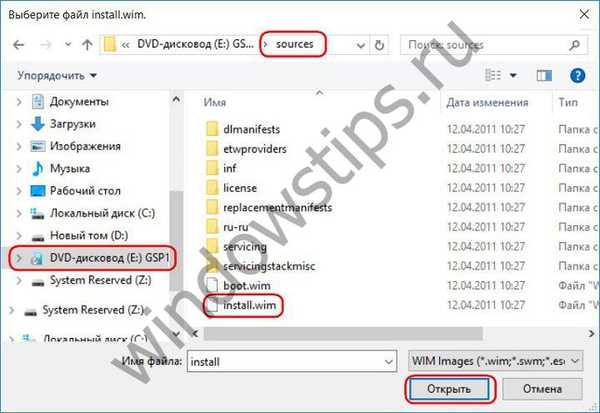
Други одломак ВинНТСетуп прозора указује на партицију диска која ће служити као сектор за покретање инсталираног Виндовс-а. У оперативним системима Виндовс 8.1 и 10 подразумевана је одређена одређена З партиција. Као З партиција ВинНТСетуп дефинише мали технички одељак (350-500 МБ) ове верзије оперативног система Виндовс са називом "Систем Ресервед".
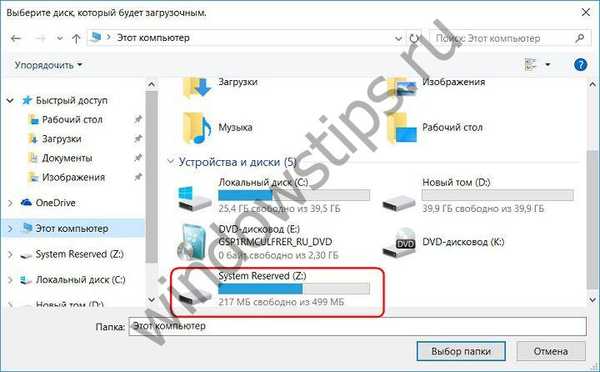
Не морате овде ништа да мењате.
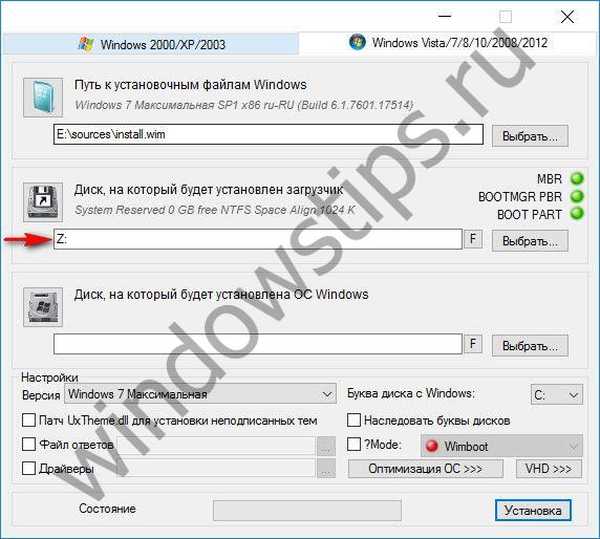
У оперативном систему Виндовс 7 Ц погон ће подразумевано постављати ову ставку, јер се у овој верзији сектор за покретање налази на истој партицији као и сам оперативни систем. И у овом случају, такође не мењамо предефинисане вредности, остављамо погон Ц.
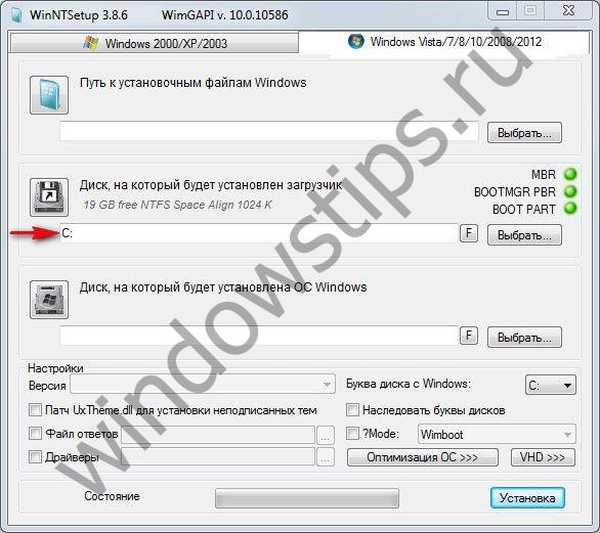
Прелазимо на следећи одломак и помоћу дугмета „Селецт“ одредимо другу партицију тврдог диска на коју ћемо инсталирати други Виндовс.
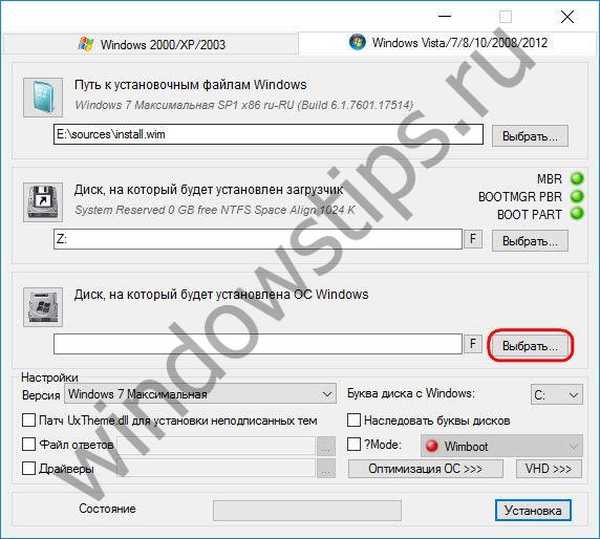
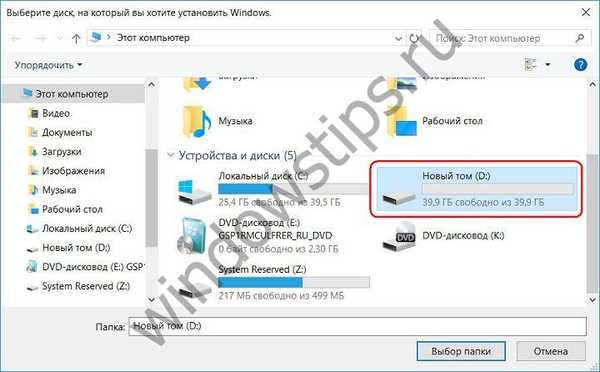
Ако партиција диска одабрана за други Виндовс није претходно форматирана, то се може урадити без напуштања ВинНТСетуп прозора. Када притиснете тастер „Ф“, покренут ће се стандардна функција за форматирање партиција диска.
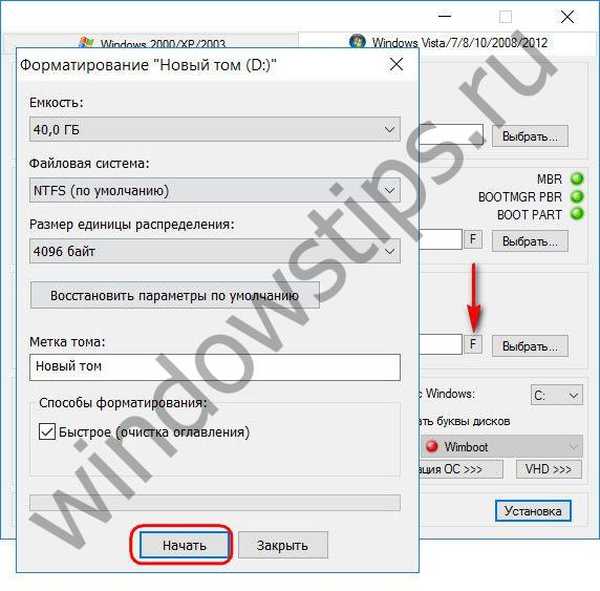
Унесене су основне информације о инсталираном систему, сада можете покренути поступак инсталације. Али пре него што притиснете дугме на дну прозора "Инсталација", можете продријети у програмска подешавања. Доњи блок прозора означава путању до његових управљачких програма и односи се на подешавање инсталираног система.
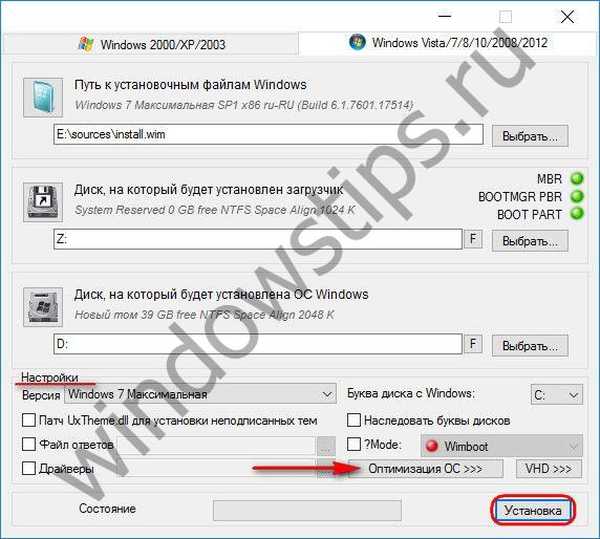

Након клика на дугме „Инсталирај“, почетак поступка инсталације Виндовс на другој партицији диска додатно се потврђује кликом на „У реду“.
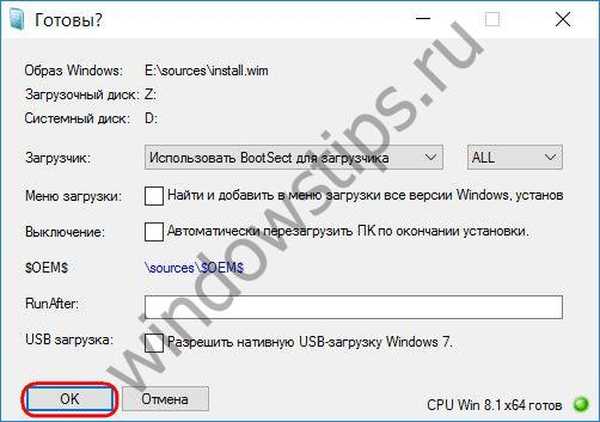
Након тога, прозор програма се може минимизирати и започети с вашим послом. ВинНТСетуп ће вас обавестити о завршетку операције таквим обавештењем.

То значи да ће покретање само инсталираног Виндовс-а почети у фази припреме оперативног система за употребу. Након поновног покретања рачунара, дочекат ће нас мени за покретање програма са избором оперативних система за покретање. Бирамо, наравно, новоинсталирани Виндовс. И пролазимо кроз кораке размештања оперативног система Виндовс - одређујемо регионалне податке, распоред тастатуре, мрежне поставке, креирамо налог итд..
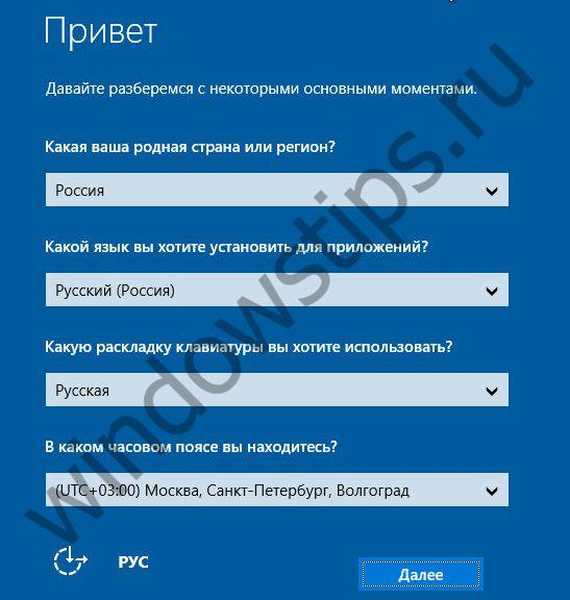
5. Инсталирање Виндовс-а на други чврсти диск
Процес инсталирања другог Виндовс-а на други чврсти диск је мало сложенији, јер ћете за Виндовс 8.1 и 10 морати ручно да направите засебну партицију за покретач система. За Виндовс 7 само учините партицију другог диска на који планирате да инсталирате систем активан. Покрените редован услужни програм за управљање диском притиском на тастере 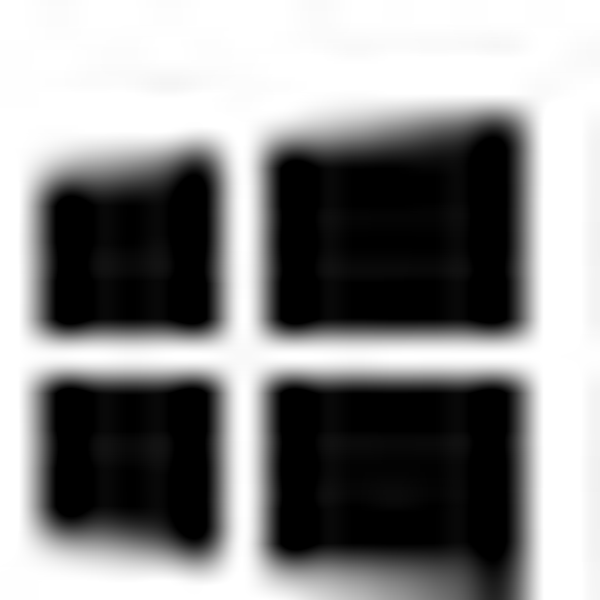 +Р и унесите:
+Р и унесите:
дискмгмт.мсц
Ако други чврсти диск није додељен, на њему стварамо партиције. У првом одељку позовите контекстни мени и кликните „Учини одељак активан“.
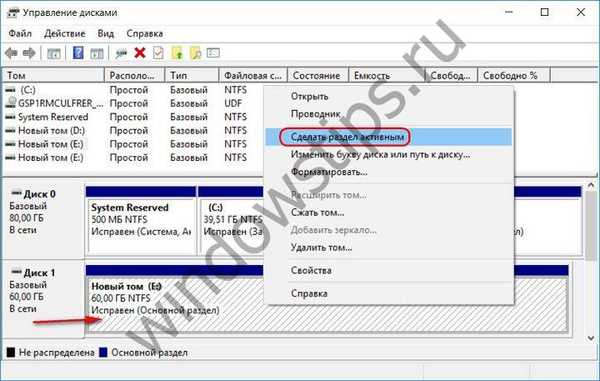
Осигуравамо да је секција активна, запамтите њено писмо.
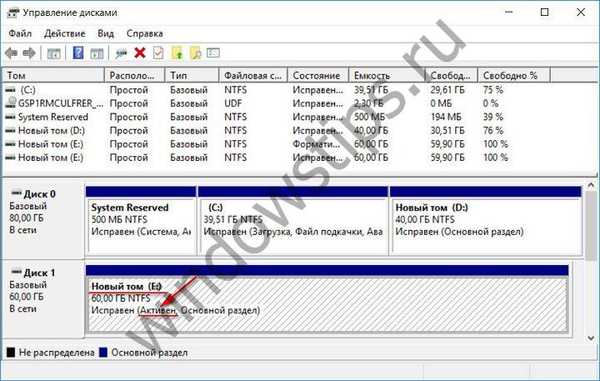
У прозору ВинНТСетуп одредите путању до инсталационе датотеке, као што је приказано у претходном ставу чланка. И као одељак за дизање уређаја и саму Виндовс 7 партицију означавамо припремљену активну партицију. И започињемо поступак инсталације.
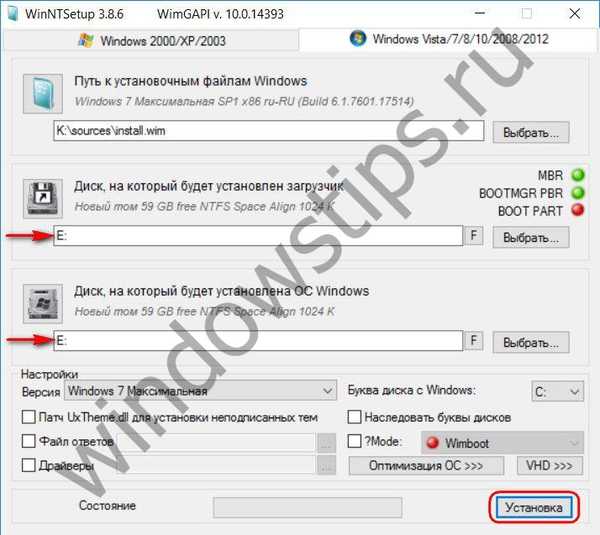
За Виндовс 8.1 и 10 морате припремити и системску партицију и одељак за покретање система за подизање система - исти технички одељак који се не појављује у програму за прегледање система, али се појављује у управитељима дисковног простора као и одељак „Систем резервисан“. Ако је прва партиција другог чврстог диска већ формирана, морате је обрисати и на њеном месту створити нову. У контекстном менију на недодељеном простору удаљене партиције изаберите „Створите једноставну гласноћу“.
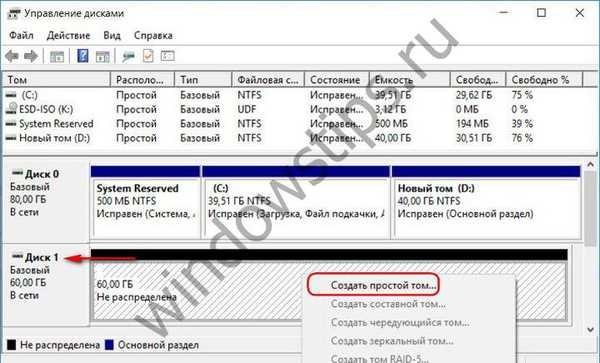
Пролазимо кроз кораке чаробњака, указујући у фази одређивања величине партиције за инсталирани Виндовс 8.1 - 350 МБ, а за Виндовс 10 - 500 МБ.

Затим активирајте овај одељак..

Од преосталог недодељеног простора формирамо одељак за систем.

Пажљиво проверимо да ли је први мали одељак активан и сећамо се слова оба одељка.
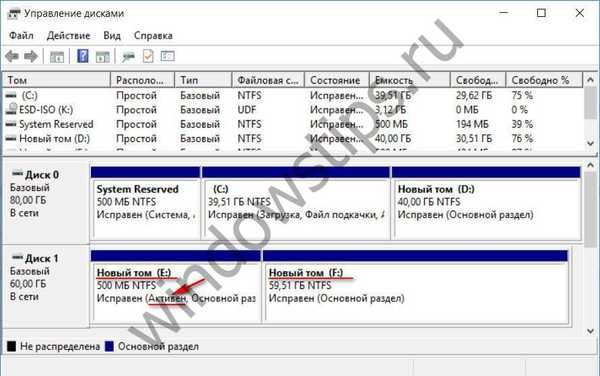
У прозору ВинНТСетуп означавамо управо припремљене одељке: у другом пасусу - мали одељак, у трећем - одељак самог система. И започињемо поступак инсталације.
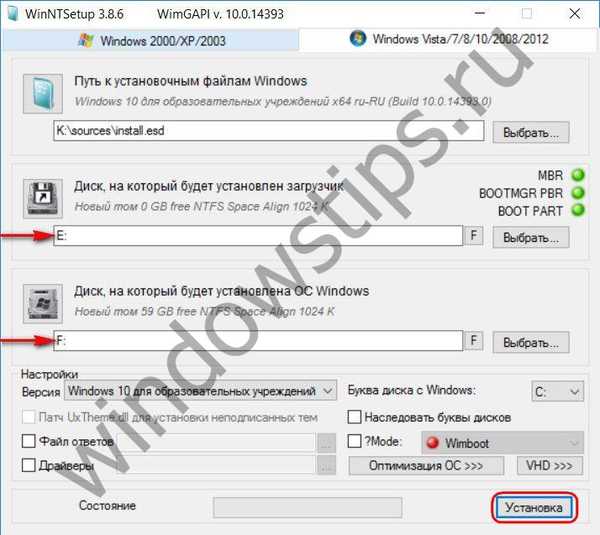
Након што ВинНТСетуп заврши са радом, потребно је да поново покренете рачунар, уђете у БИОС, поставите приоритет при покретању, односно, са другог чврстог диска и прођете кроз фазе увођења Виндовса.
Добар дан!











